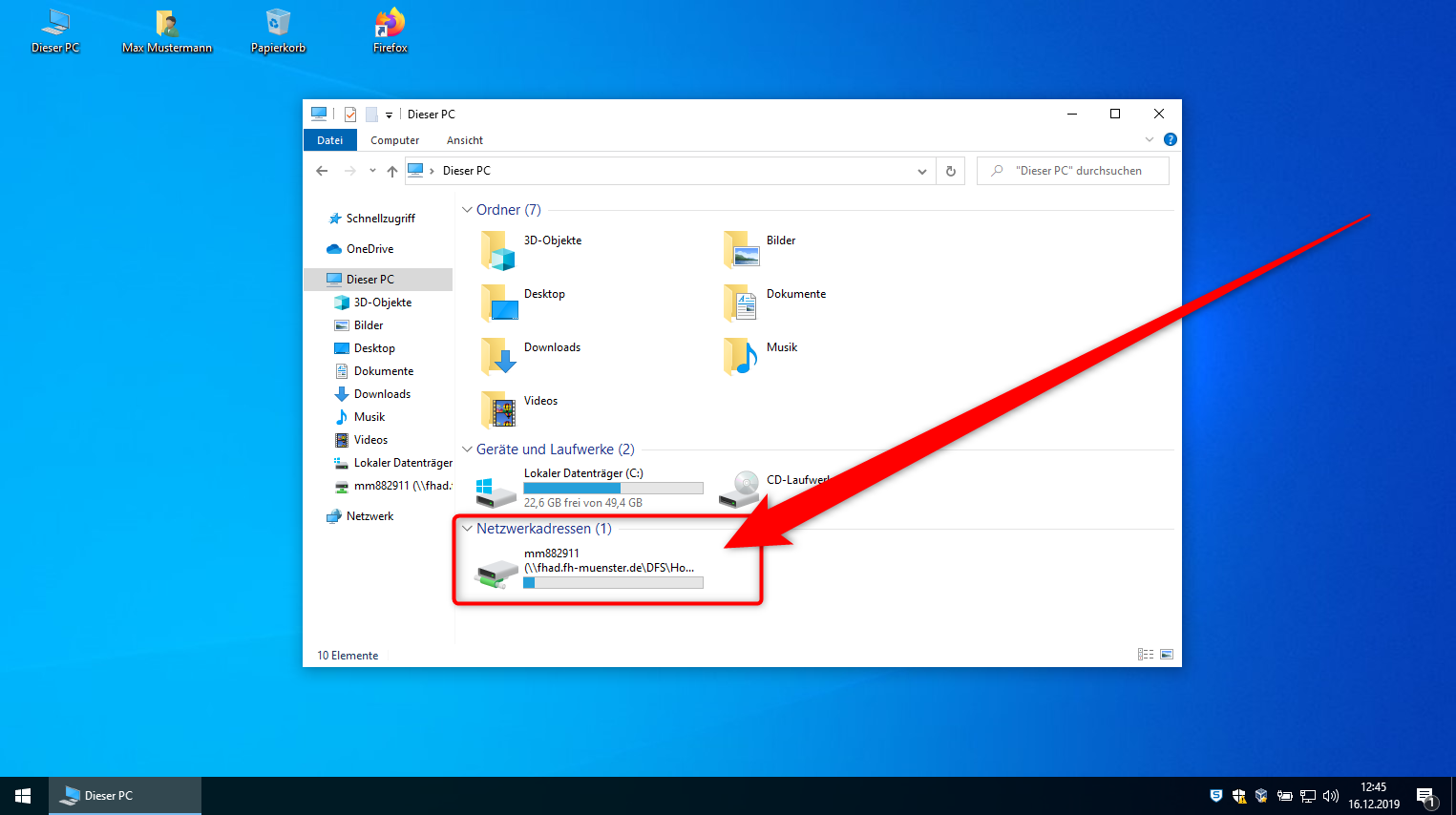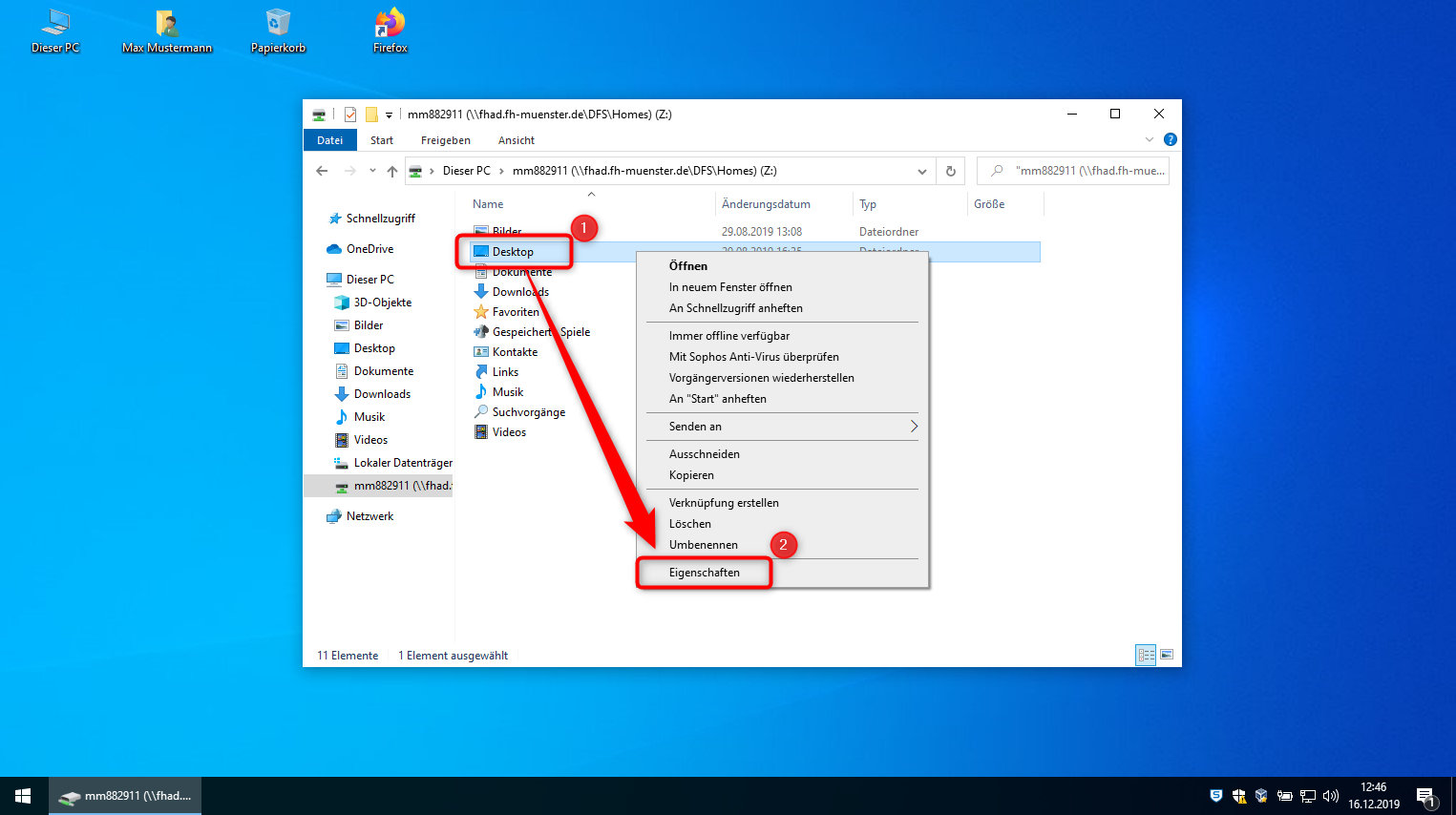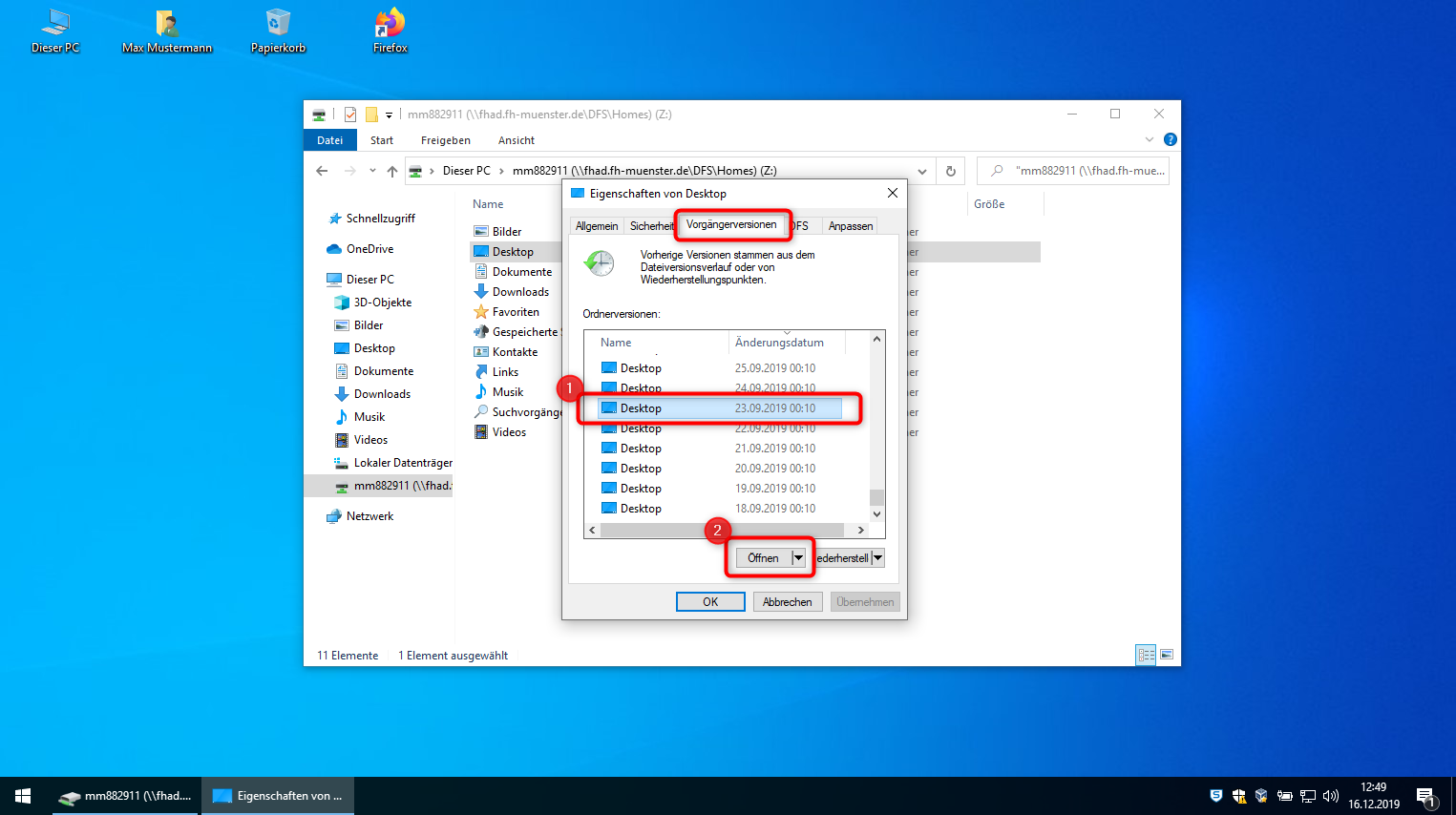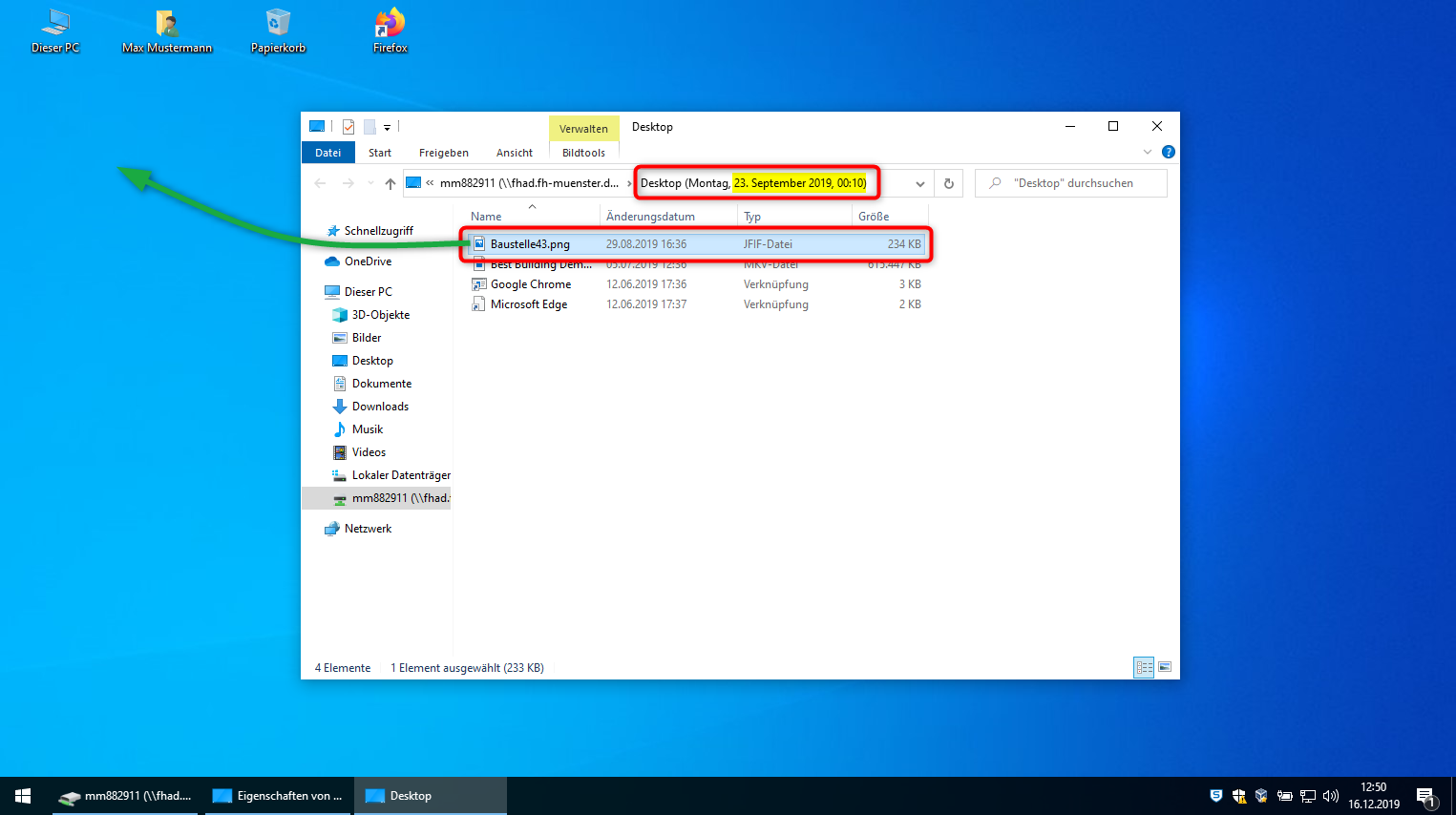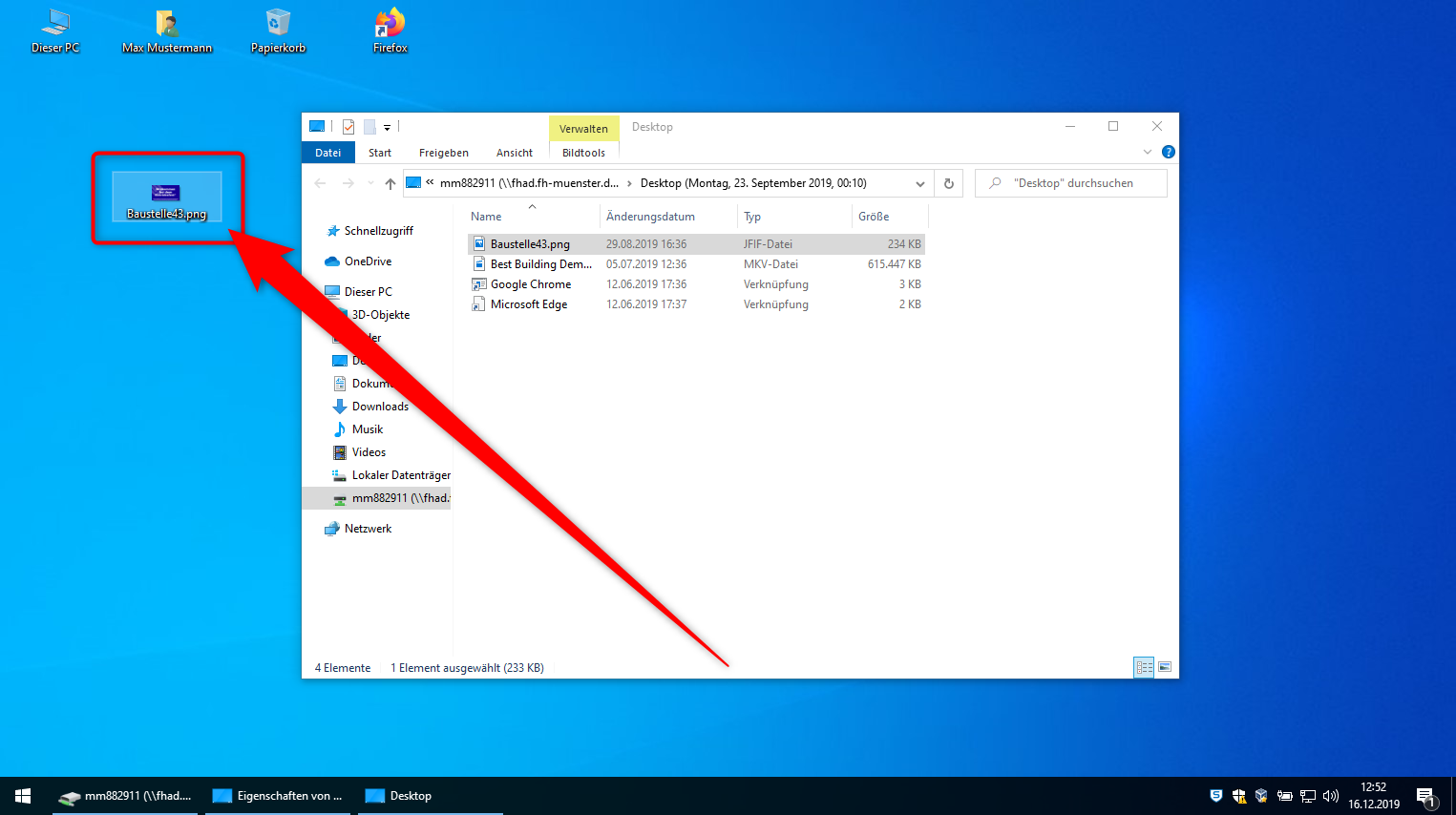Diese Anleitung richtet sich an alle Lehrenden und Studierenden der FH Münster, sowie an die Mitarbeiterinnen und Mitarbeiter der Verwaltung. Diese Anleitung führt Sie Schritt für Schritt durch den Wiederherstellungsvorgang an einem Windows 10 Betriebssystem. Die Vorgehensweise an einem Windows 8.1 Betriebssystem ist identisch.
Was sind Snapshots
Snapshots sind Momentaufnahmen von Speicherbereichen auf einem Dateiserver, z. B. dem Inhalt eines Ordners. Die Dateiserver der FH Münster sind so konfiguriert, dass sie mehrfach täglich Snapshots der Netzlaufwerke, z.B. der persönlichen Homeverzeichnisse („Eigene Dateien“) aller Benutzer erstellen.
Aus diesen Snapshots können die Benutzer ältere Versionsstände von Daten selbstständig wiederherstellen, falls Sie Daten irrtümlich gelöscht oder überschrieben haben. Bitte beachten Sie, dass nur Dateien aus einem Snapshot eines Netzlaufwerkes oder des persönlichen Homeverzeichnisses wiederhergestellt werden können.
Snapshot-Frequenz und Aufbewahrungsdauer
Es werden täglich im Zweistundentakt von 06:00 bis 20:00 Uhr Snapshots erstellt, sowie ein weiterer Snapshot um Mitternacht. Die Snapshots des 2 Stunden Taktes werden 7 Kalendertage vorgehalten. Der Snapshot, der um Mitternacht erstellt wurde, wird 90 Kalendertage vorgehalten.
Voraussetzung:
Sie benötigen den Zugriff auf das Netzlaufwerk, von dem Sie Daten wiederherstellen möchten
Wenn Sie die Voraussetzungen erfüllen, können Sie folgende Schritte ausführen:
- Diese Anleitung zeigt die Vorgehensweise am Beispiel der Wiederherstellung einer Datei eines persönlichen Homeverzeichnisses.
- Die Funktionsweise ist auf allen Netzlaufwerken der Datenverarbeitungszentrale identisch.
- Öffnen Sie zunächst das entsprechende Netzlaufwerk.
- Suchen Sie nun den Ordner, in dem sich die Datei, welche Sie wiederherstellen möchten, befand.
- In diesem Beispiel werden wir eine Datei des Ordners "Desktop" wiederherstellen.
- Rechtsklicken Sie auf den entsprechenden Ordner (1).
- Wählen Sie danach "Eigenschaften" (2).
- Im Reiter "Vorgängerversionen"...
- Suchen Sie eine Version des Ordners mit einem Zeitstempel, von dem Sie die Datei wiederherstellen möchten (1).
- Klicken Sie dann auf "Öffnen" (2) um den Ordner zu öffnen, wie er zum Zeitpunkt des Zeitstempels war.
- Es öffnet sich anschließend der gewählte Ordner der Sicherungskopie aus der Vergangenheit
- Suchen Sie dort die Datei, welche Sie wiederherstellen möchten.
- Sie können die Datei per Drag&Drop an eine beliebige Stelle kopieren, hier beispielhaft auf den Desktop.
- Die Datei wird anschließend aus der Sicherungskopie auf Ihren Desktop übertragen.
Die Wiederherstellung einer Datei aus der Sicherungskopie ist damit abgeschlossen.